버전
Wwise의 대부분의 뷰는 오브젝트에 대한 속성값이나 특정 정보를 입력할 수 있는 입력란, 즉 텍스트 상자를 포함합니다. 텍스트 상자의 이름은 이 입력란이 보여주는 정보의 유형을 구별지어 줍니다. 뷰에 따라서 텍스트 상자의 이름은 옆, 위, 아래에 표시됩니다.
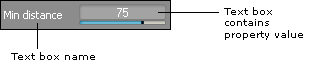 |
인터페이스의 어떤 영역에서는 텍스트 상자에 텍스트가 표시되지만 이를 편집할 수 없습니다. Wwise에서는 글자에 여러 색깔을 사용하므로 편집 가능한 글자와 편집 불가능한 글자를 쉽게 구별할 수 있습니다. 글자가 흰색으로 표시된다면 편집할 수 있습니다. 글자가 검정색으로 표시된다면 편집이 불가능합니다. 하지만 필요한 경우 글자를 우클릭한 후 Copy Text를 선택하여 글자를 복사할 수는 있습니다.
 |
대부분의 속성값을 포함하는 텍스트 상자는 아래 수직 막대 또는 슬라이더를 포함하는데, 이 막대나 슬라이더를 드래그하면 텍스트 상자 안에서 값을 변경할 수 있습니다. 슬라이더에 대한 더 자세한 정보는 “슬라이더 사용하기”(을)를 참조하세요.
![[참고]](/images/2018.1.11_6987/?source=Help&id=note.png) |
참고 |
|---|---|
|
슬라이더의 범위는 속성에 입력 가능한 값의 부분 집합만이 될 수 있습니다. 이 두 범위를 구별하기 위해서 Wwise에서는 제한된 범위의 슬라이더를 'Default Slider Range'라고 칭하며 텍스트 상자에 직접 값을 입력할 수 있는 전체 범위의 값은 'Input Range'라고 칭합니다. |
원래 기본 설정으로 속성값을 되돌리려면 텍스트 상자를 Ctrl+클릭하세요.
프로젝트를 등록하세요. 아무런 조건이나 의무 사항 없이 빠른 시작을 도와드리겠습니다.
Wwise를 시작해 보세요